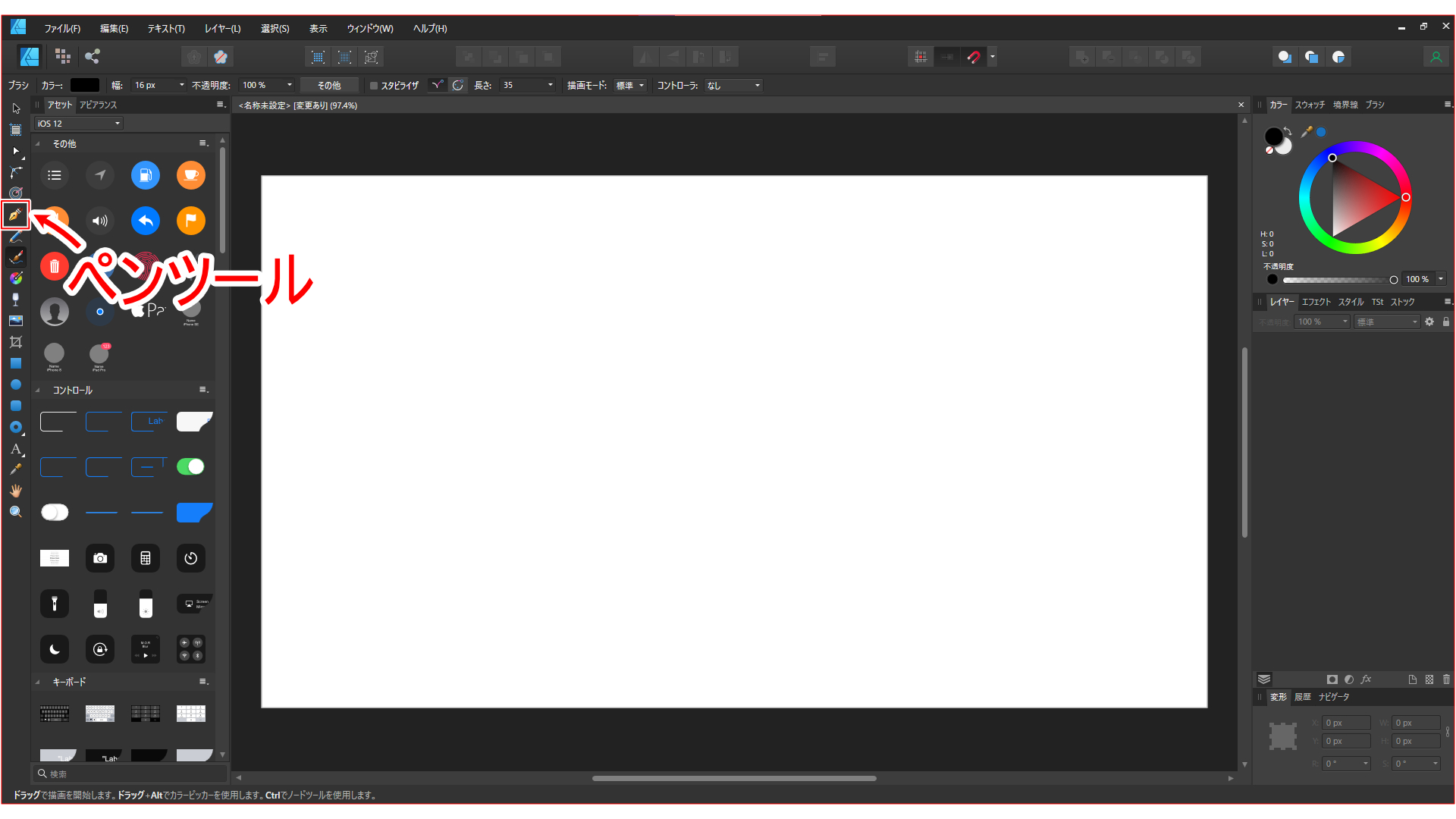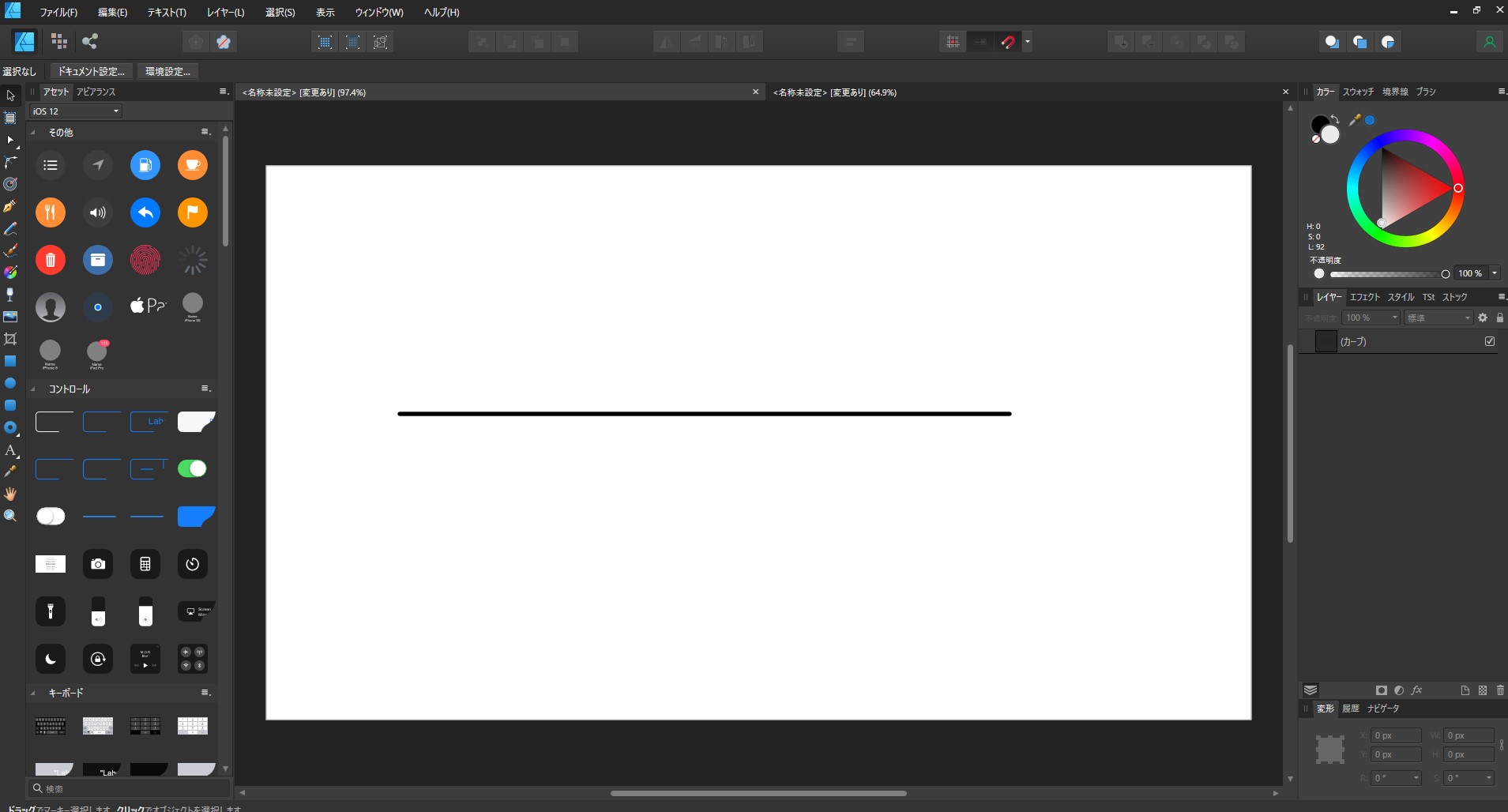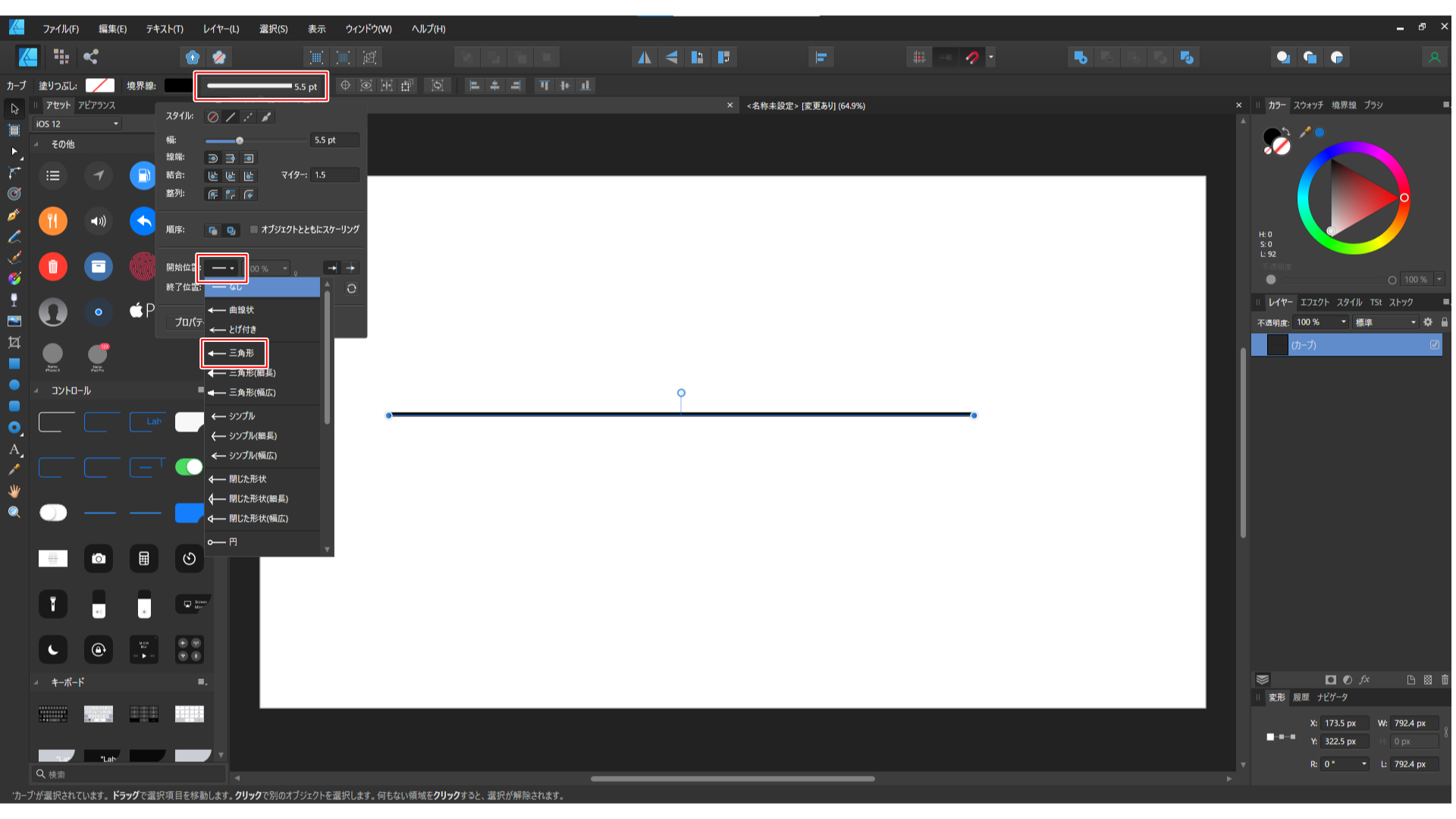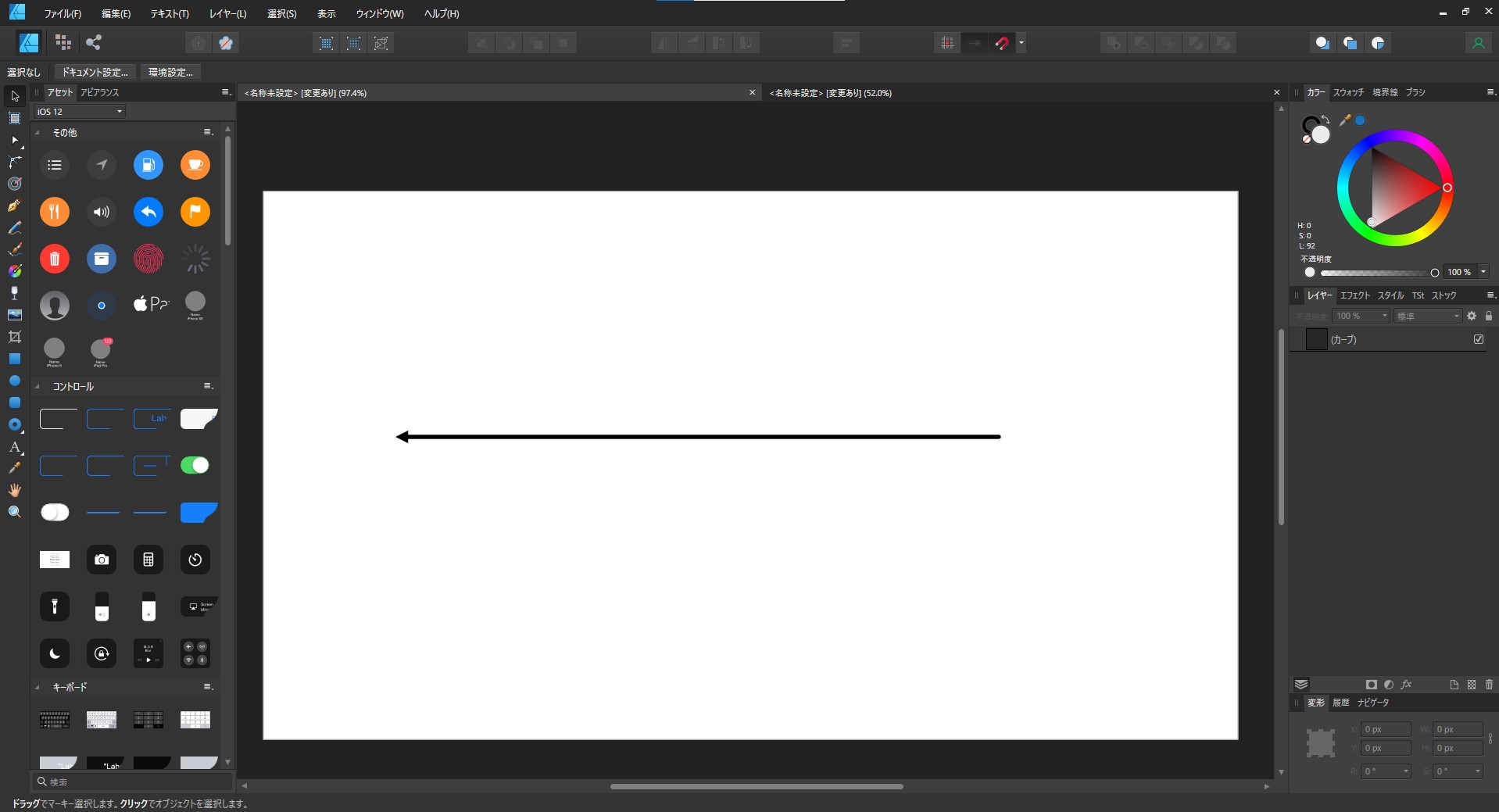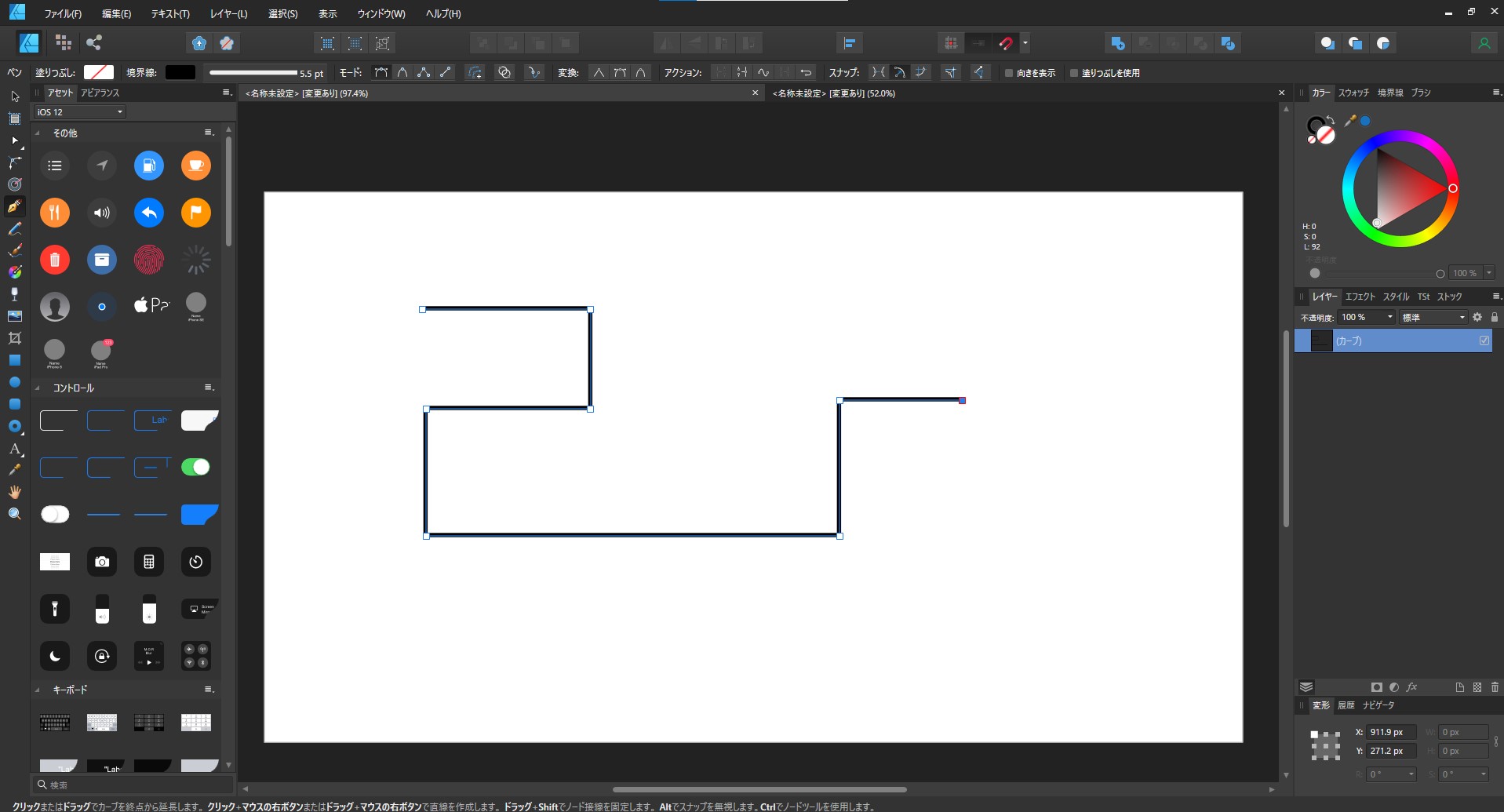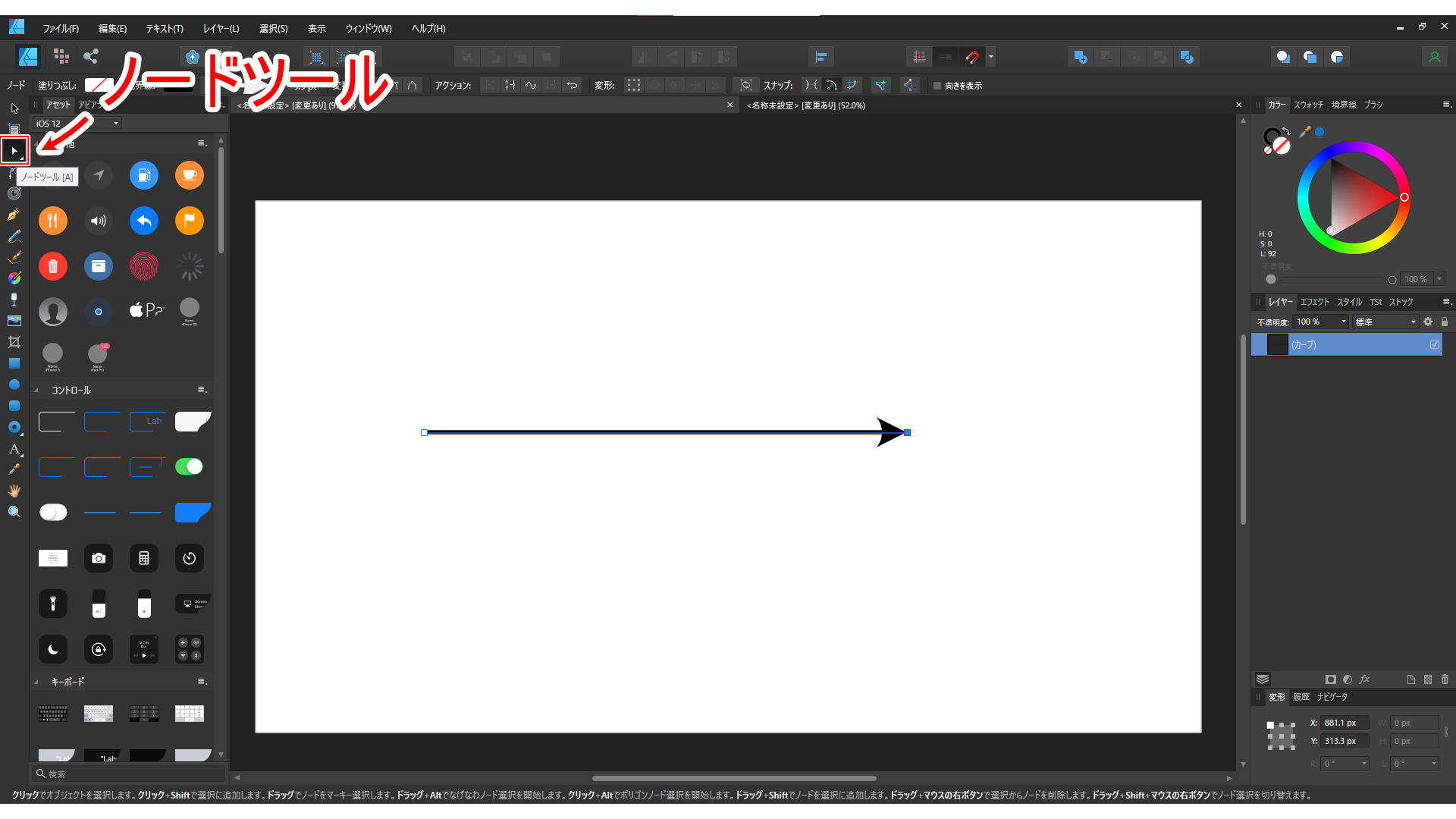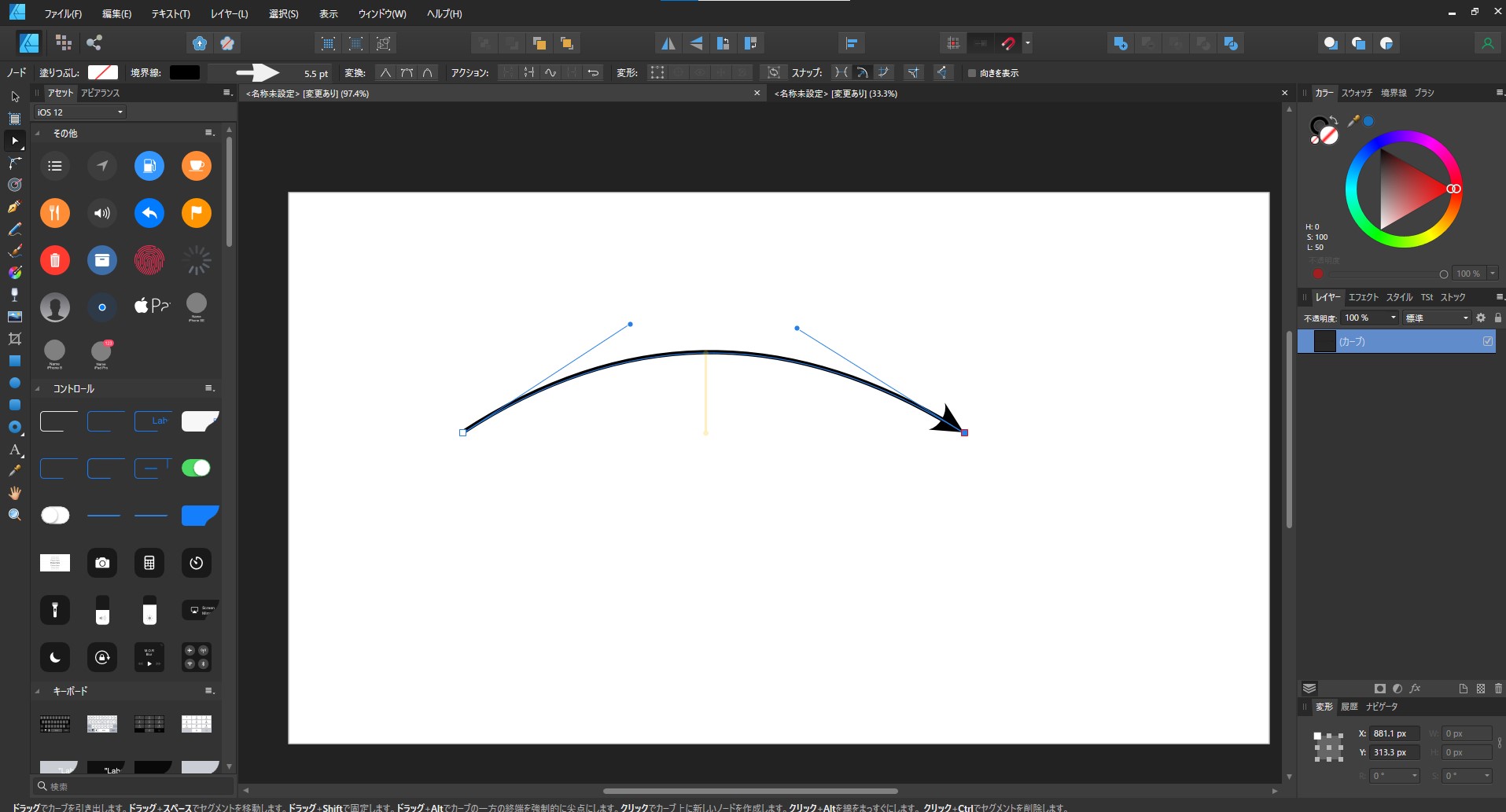本記事では、このような悩みを解決します。
affinity designerで矢印を曲げる方法
この記事では、affinity designerで矢印を曲げる方法を2種類紹介します。
それが、
です。
それでは、ひとつずつ解説していきます。
矢印の作り方
まず、矢印を曲げる前に矢印の作り方から紹介します。
まずはペンツールを選択して
直線を1本引きます。
上部バー、『境界線』って書いた部分の右側にある線をクリックすると、線のスタイルを変更できます。
『開始位置』(もしくは終了位置)をクリックして『三角形』を選択すると
開始位置が三角形になりました。
これで矢印の完成です。
矢印を直角に曲げる方法
次に、矢印を直角に曲げる方法を紹介します。
ペンツールを選択した状態で、キーボードの『SHIFT』を押しながら線を作っていくと、画像のように直角の線が出来ます。
あとは、先に紹介した『矢印の作り方』で線の尖端を矢印にすれば完成です。
矢印を曲線に曲げる方法
次に、矢印を曲線に曲げる方法を紹介します。
ペンツールと『矢印の作り方』で直線の矢印を作ったら
左のサイドバーにある『ノードツール』を選択。
ノードツールで線をクリックして動かすと、矢印を曲線状に曲げる事が出来ます。
動画での解説方法も作ってるので、画像だと分かりにくい場合にはこちらを参考にしてみてください。
affinity designerで矢印を曲げる方法まとめ
今回はaffinity desginerで矢印を曲げる方法を紹介しました。
簡単にまとめると
- ペンツールで直線を作る。(直角に曲げる時は線を引く時に曲げておく)
- スタイル変更で線を矢印に変える
- 曲線に曲げたい時はノードツールで線を動かして曲げる
ような感じなります。
affinity designerで矢印を曲げたい時の参考にしてみてください。
\高単価案件を獲得できるWebデザイナーになるなら/
おすすめ記事